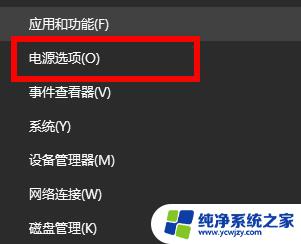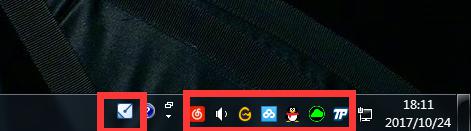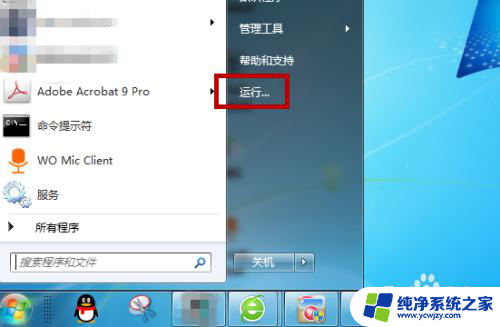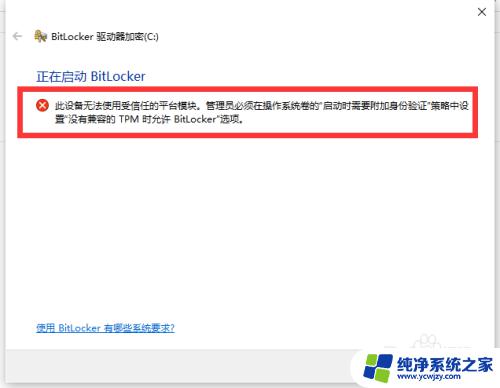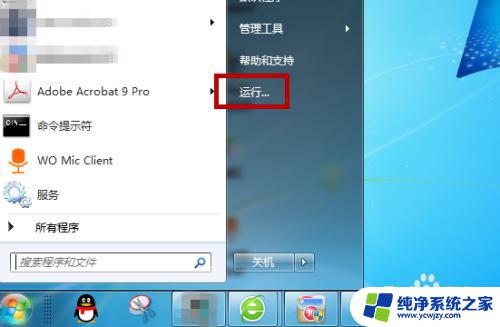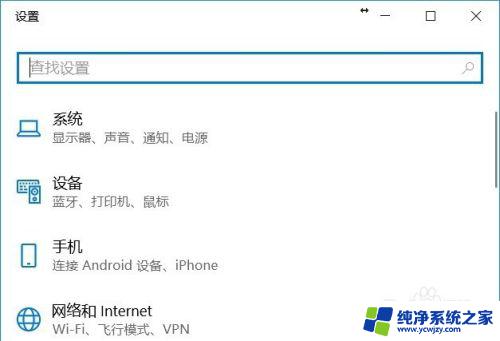你的设备遇到问题需要重启?快来了解如何解决!
你的设备遇到问题 需要重启,你的设备遇到问题,需要重启这是我们经常会遇到的问题。无论是电脑、手机还是平板等电子设备,都有可能因为程序崩溃、软件冲突等原因而需要重启。实际上重启设备是维护电子设备健康状态的简单有效方法之一。当我们遇到设备出现故障或运行缓慢的情况时,第一时间考虑的应该是重启设备。通过重启可以清除设备内存,释放系统资源,同时可以让设备重新启动程序并进行运行维护,从而达到修复设备故障、提升设备运行速度的目的。因此在使用电子设备的日常生活中,重启设备是必不可少的操作。
具体步骤:
1.方法一:关闭快速启动:击开始菜单--电源选项--选择电源按键的功能--更改当前不可用设置--然后取消快速启动前面的“√”。
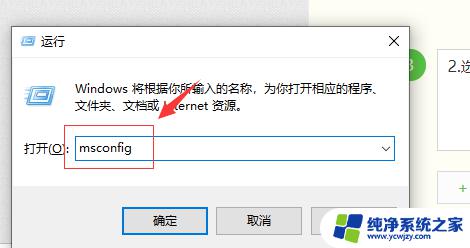

2.方法二:
1.按Windows+R, 然后在输入框中输入msconfig。按回车,弹出系统配置对话框。
3.2.选择常规,单击“有选择的启动”,然后单击清除“加载启动项”上面的勾。

4.3.再点击“服务”,单击“隐藏所有Microsoft”服务。然后单击全部禁用。
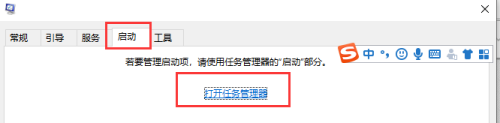
5.4.再点击“启动”,点击“打开任务管理器”,点击启动项,然后单击禁用。
5.单击确定,重新启动系统。
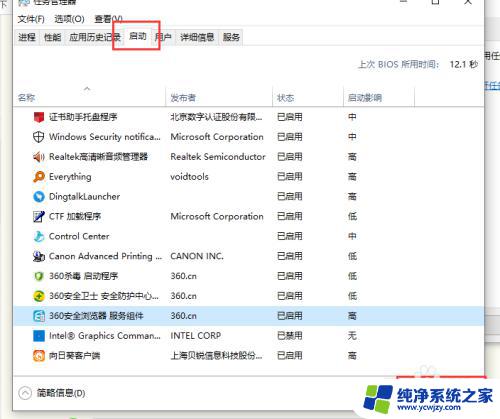
6.方法三:
在输入密码的登陆界面,点关机图标。出现重启选项后长按shift,然后点击重启,依旧按住shift键。
屏幕是否出现“修复”界面,如果有,点击“高级修复选项”。
点击“疑难解答”,点击“高级选项”,点击“启动设置”,点击“重启”。
系统重启以后,按“安全模式”所对应的的数字4以进入安全模式。
如果安全模式下正常,建议您更新您的设备驱动以及软件应用到最新。
7.方法四:如果上述方法不行,就要重做系统了。
8.现有电脑如果原装系统是64位的,如果重做系统却安装的是32系统。也会出现上述情况。
以上是关于设备遇到问题需要重启时的全部内容,如果有其他用户遇到相同的情况,可以按照这些方法来解决问题。